Yaratılış çitle bağlantılıdır. Bezdrotove merezhev z'ednannya: bağlantı yok, pardon z'ednannya ve diğer sorunlar. Kablosuz bir Wi-Fi ağının kurulumu.
Bu makalede, Windows 7'nin yerel ağını nasıl doğru bir şekilde kuracağınızı, böylece çalışmayacağını veya kaybolacağını öğrenebilirsiniz.
İlk olarak, varto'yu deneyin: Başlayın ve yeni sürücüler yükleyin. eskrim kartları; Windows değiştirme diskinden uygun sürücüleri yükleyin.
İnternet protokolü sürüm 6'yı (TCP/IPv6) etkinleştirme ve kesinti sırasında etkinleştirme
Seçenek numarası 1:
Yakscho yerel birleşmenin her günü, adıma tıklayın: Keruvannya panelini açın -> Merezha ve İnternet -> Revizyon Bir merezhі zavdan olacağım. Veya tepsiye, İnternet'e bağlanma simgesine tıklayabilirsiniz -\u003e Sınırların yönetimi merkezi çift erişim.
Farenin sol tuşuyla tıklayın " Bağlantı yerel hatlar »ve «Vlastivostі» öğesini seçin.
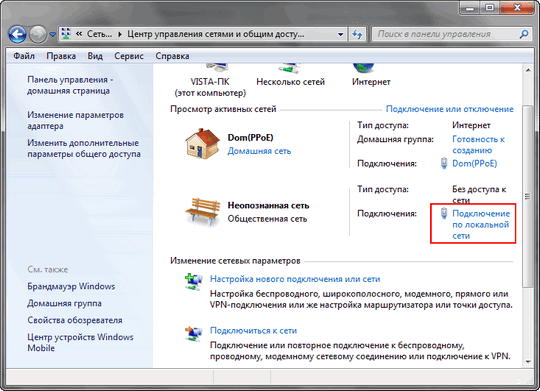

"İnternet protokolü sürüm 6 (TCP/IPv6)" bayrağını girin ve "Tamam" düğmesine basın. Başka iş türleriniz varsa, devam edin:

Oluşturduğunuz fareye sağ tıklayın ve "Güç" seçeneğini seçin.

"Parametreler" sekmesine gidin. "Güne kadar kapalı kalma süresi" parametresinin açılır listesinde "n_koli" değerini ayarlayın.
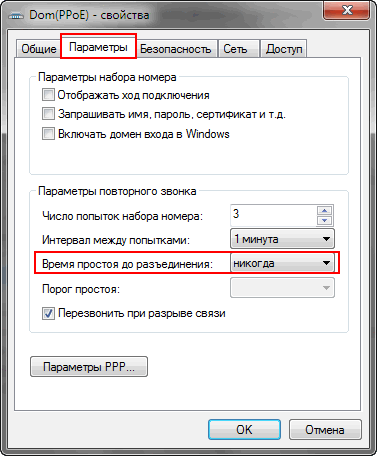
"Merezha" sekmesine gidin, "İnternet protokolü sürüm 6 (TCP/IPv6)" bayrağını değiştirin ve "Tamam"ı tıklayın.
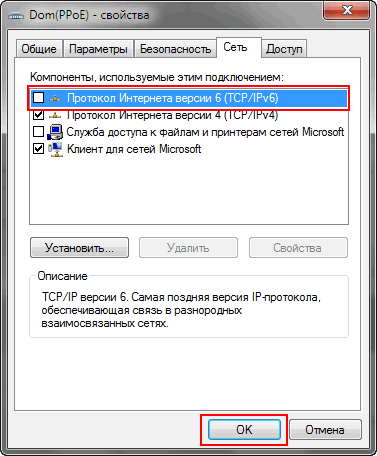
Enerji tasarrufu için ip adaptörlü çit
Seçenek numarası 2:
"Eklenti Yöneticisi"ni açın (Bilgisayarıma sağ tıklayın -> Güç ->
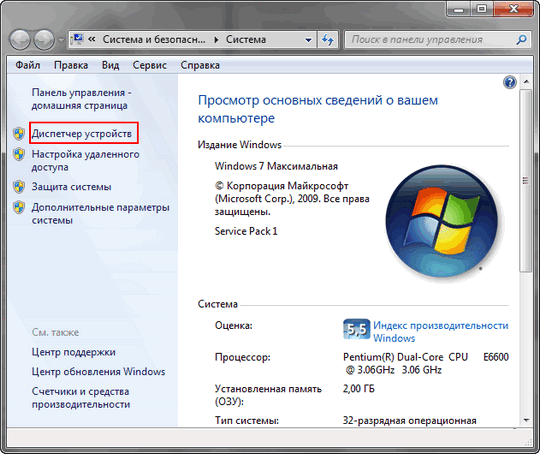
"Merezhni adaptörleri" üzerine tıklayın. farenizin üzerine sağ tıklayın dantel adaptörü ve "Güç"ü seçin.
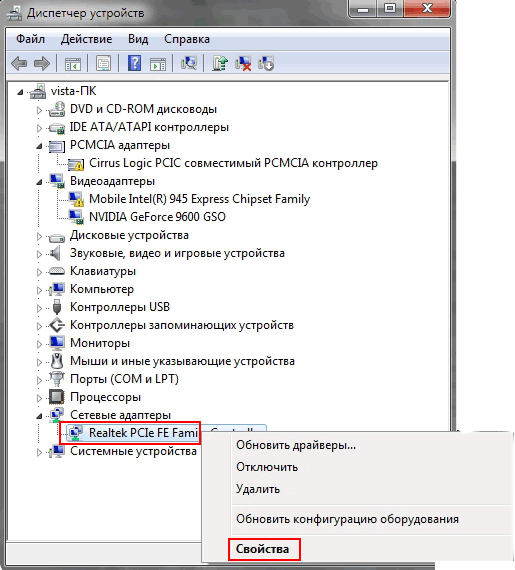
"Elektrik gücü yönetimi" sekmesine gidin ve "Enerji tasarrufu için bu eklentinin kaldırılmasına izin ver" işaretini kaldırın.
![]()
Kravat adaptörünün parametrelerinin ayarlanması
Seçenek numarası 3:
- "Ek Yöneticisi"ni açın (Bilgisayarıma sağ tıklayın -> Güç -> Ek Yöneticisinin gücüne basın).
- "Merezhni adaptörleri" üzerine tıklayın.
- Fare bağdaştırıcınıza sağ tıklayın ve “Güç” öğesini seçin.
Şimdi "Dodatkovo" sekmesine ihtiyacımız var. "Akış Kontrolü" parametresini "Devre Dışı" konumuna getirin ve "Tamam"a basın.
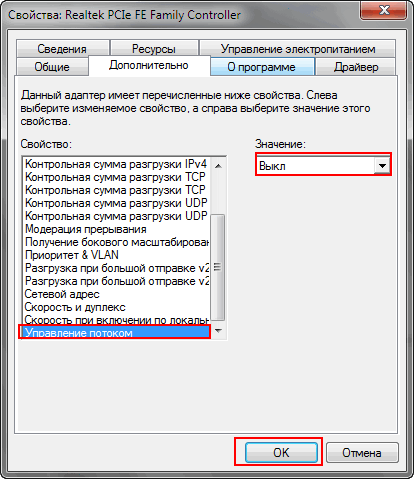
IP parametrelerinin manuel olarak girilmesi
Seçenek numarası 4:
Açık Panel keruvannya -> Merezha ve İnternet -> Revizyon Bir merezhі ta zavdan olacağım.

En üstte, "Adaptör ayarlarını değiştir" öğesini tıklayın.
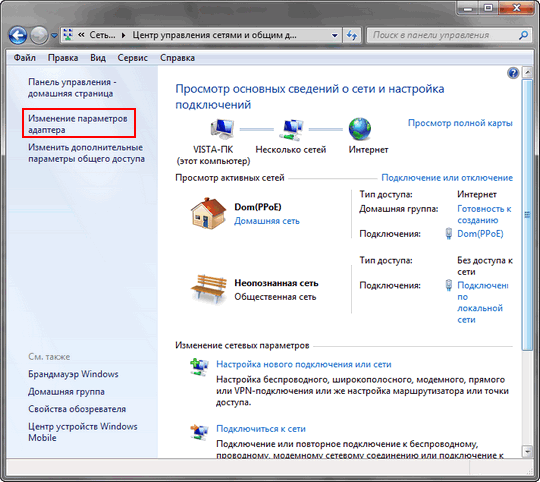
Şimdi "Yerel bağlantı yoluyla bağlantı" üzerine fareyle sağ tıklayın ve "Çıkar" öğesini seçin.
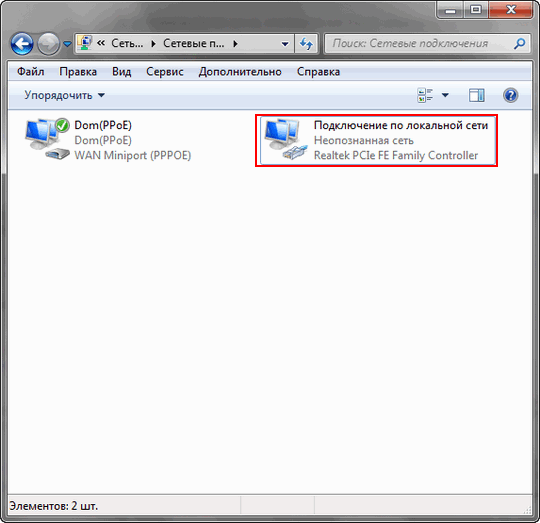
"Yerel bağlantı yoluyla bağlantı" üzerine fareyle sağ tıklayın ve "Etkinleştir" öğesini seçin.
Önceden kaydedilmiş IP parametrelerini manuel olarak girin ve "OK" tuşuna basın.
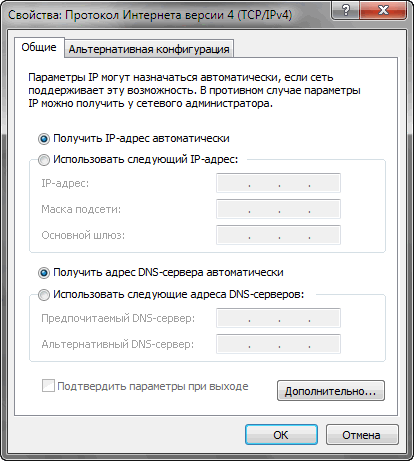
Yerel alan pencerelerinin değerlerinin sıfırlanması 7
Seçenek numarası 5:
Çalıştırmak Komut satırı yönetici adına. Başlat menüsü isteminde cmd yazın ve aynı anda Ctrl + Shift + Enter tuşlarına basın. Enter skin tuşuna girdikten sonra komutuna tıklayarak aşağıdaki komutları giriniz.
rota -f
netsh winsock sıfırlama
ipconfig /renew "Yerel ağ üzerinden bağlantı"
Randevudan sonra Yakshcho znikne z'ednannya bir önlemle - Journal of Podia'daki girişi yeniden yazmak:
Bakım Paneli -> Bakım Paneli Öğeleri -> Yönetim'e gidin ve "Kontrol Et"e tıklayın.
Ağaç benzeri ekipman listesindeki Zliva, Bakış Açısı (Yerel) -\u003e'yi açın Windows günlükleri ve dermal z pіdrozdіlіv'de perevirte: System bula'nın bir af olarak tanımlandığı program, pov'yazana z rozry z'ednannya. Ayrıca, ISS'nizin destek servisiyle iletişime geçin ve yerel iyileştirme merezhі pencereleri 7 .
Saygı için Dyakuёmo, herkese iyi şanslar!
Açık dosya "" ( Başlat > Kariyer Paneli > Merezha ve İnternet > Merezha ve Küresel Erişimli Bakım Merkezi veya Başlat > Merezha > Merezhas ve açık erişimli keruvannya merkezi)

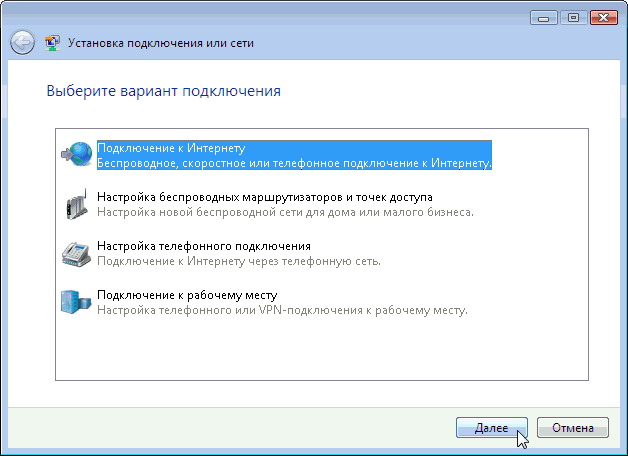
dürüm " internet bağlantısı"ve" Dali "ye basın.
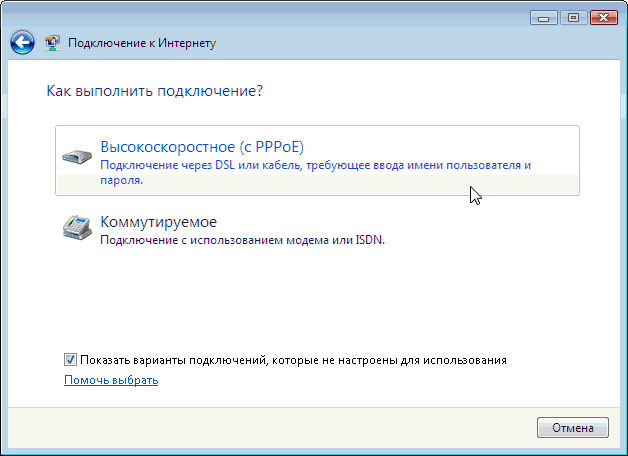
dürüm " Yüksek Genişlik (Z PPPoE)".
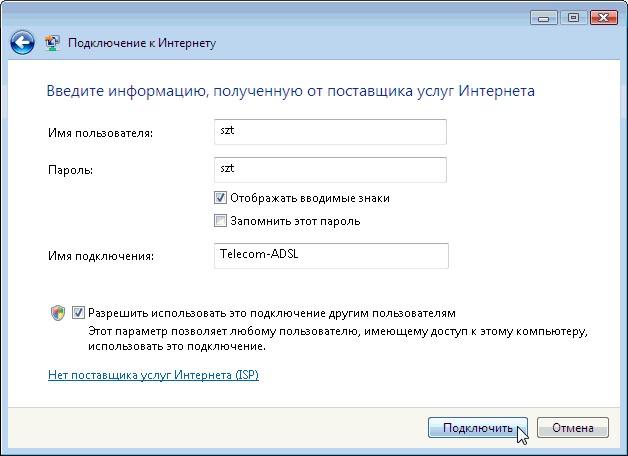
Giriş Im'ya Koristuvachaі parola(anlaşma ile) ve bağlantım var(güzel). "Pidklyuchiti" ye basın.

En kısa zamanda bağlantıyı tekrar deneyeceğim. "Atla" düğmesine basabilir veya testin tamamlandığını kontrol edebilirsiniz.

Basmak " Hepsi bir bağlantı oluşturur".
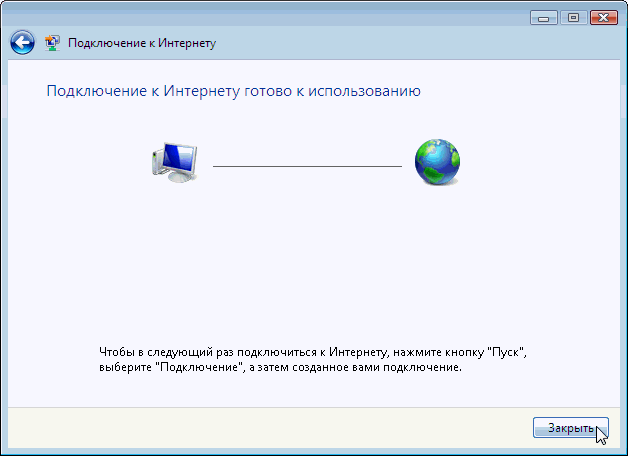
Gün bitti. Butona basın " kapat".
İnternete erişim için bir bağlantı oluşturmak için, tuşuna basın. Başlangıç > Bağ
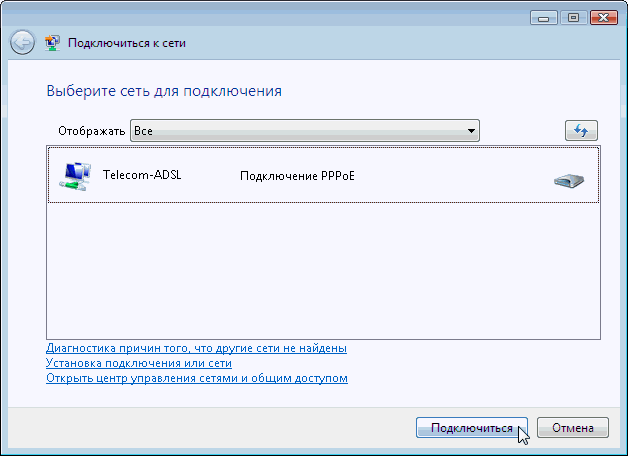
Bağlantıyı seçin ve "Bağlan" düğmesine basın
![]()
"Bağlantı"ya basın.
Windows XP
Vіdkryte Kontrol Paneli("Başlat" - "Nalashtuvannya" - "Kontrol Paneli"). simgesine tıklayın " Merezhevy bağlantısı".

"Yeni bağlantıların efendisi" yazıyor.


dürüm " İnternete bağlan ve "Dali"ye basın.
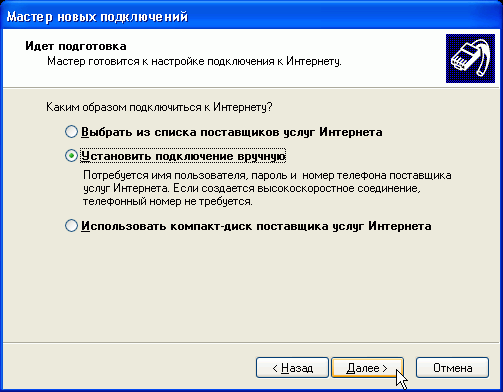
dürüm " Bağlantıyı manuel olarak kurun ve "Dali"ye basın.
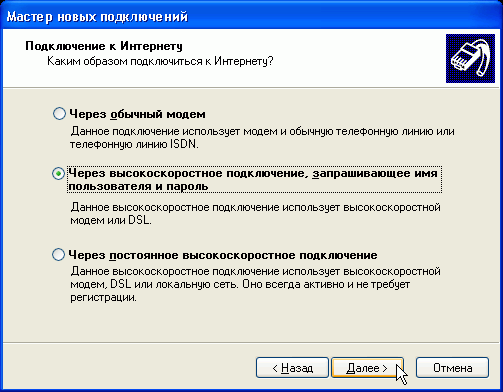
dürüm " Benden bu şifreyi isteyen yüksek genişlikli bir bağlantı aracılığıyla ve "Dali"ye basın.
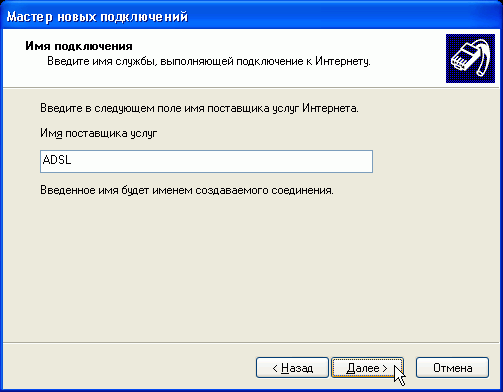
Giriş günün adı, örneğin, "ADSL", "Dali" tuşuna basın.
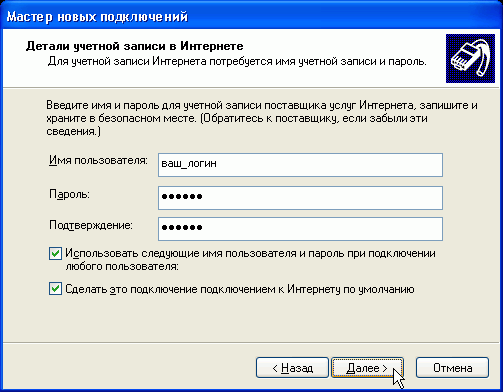
Girin giriş yapmak(Im'ya koristuvacha), parolaşifrenin bu onayı, ardından "Dal" tuşuna basın.

Bağlantı oluşturma tamamlandı. "Çalışma stiline bağlantıya kısayol ekle" kutusunu işaretleyin ve " Hazır".
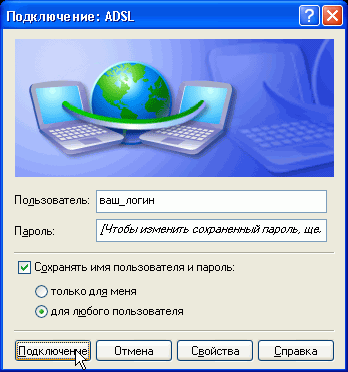
İnternete erişmek için " tuşuna basın Bağ".
Nadalі, çalışma masasında oluşturulan kısayolun yardımıyla z'ednannya'yı İnternet ile başlattı.
Windows 2000
ftp://ftp.novgorod.net/pub/drivers/PPPoE/RASPPPPOE_098B.ZIP
Açık dosya " Merezha ve merezha'ya uzaktan erişim"("Başlat" - "Nalashtuvannya" - "Merezha ve merezha'ya uzaktan erişim")
Simge bul ağ bağlantısı(Windows 2000'de kilitlemek için şaraba " Yerel bir ağa bağlanma")
Menüde bulunan piktogramın üzerine farenin sağ tuşuna basın, ne elde edersiniz, seçin " güç".

Butona basın " Sokmak"

dürüm " Protokol"basıyorum" Ekle"
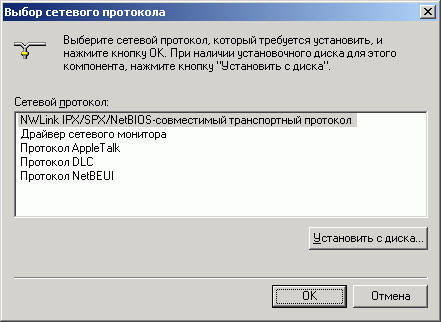 giriş yapın ve "Şifre" alanında parolaİnternete erişim için.
giriş yapın ve "Şifre" alanında parolaİnternete erişim için.
viklik".
Windows 98
Saygı duymak!çit değiştirirken işletim sistemi sorabilirsin yeni disk Windows 98 kurulum dosyaları(dağıtım) Windows 98 sabit disk veya CD üzerinde.
1. Çitle olan bağlantıyı açmadan önce montajın yapılması gerekir. eskrim protokolü PPPoE.
Protokolün bilgisayarınıza yüklenmesi için gereken dosyalar gibi bilgisayar yok, їх ftp sunucusundan alınabilir. RASPPPOE_098B.ZIP dosyasını şu adresten indirebilirsiniz: ftp://ftp.novgorod.net/pub/drivers/PPPoE/RASPPPOE_098B.ZIP
RASPPPOE_098B.ZIP arşivini farklı bir klasöre, örneğin C:\PPPoE klasörüne çıkarın.
Saygı duymak! Bilgisayarınızda hangi işletim sistemi yüklü Windows 98 İkinci Sürüm, ardından şunları yapmanız gerekir: Paketlenmemiş arşivin bulunduğu klasöre gidin ve 243199RUS8.EXE (veya Windows'un farklı İngilizce sürümleri için 243199US8.EXE) dosyasını çalıştırın.

Adımdaki diğer kişinin vіkni'sinde "Yani" ye basmak.
Vіdmovtesya ve perekantazhennya.
Vіdkryte vіkno nalashtuvan merezhі ("Başlat" - "Nalashtuvannya" - "Panel keruvannya" - " merezha"):

"Ekle" düğmesine basın
![]()
"Protokol"ü seçin ve "Ekle"ye basın
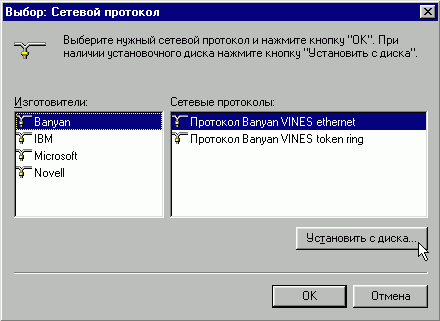
"Diskten ekle" ye basın
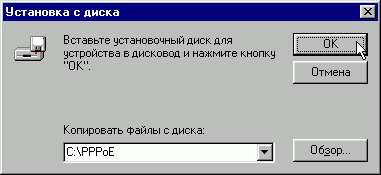
Dosyaları arşivden açmak için yolu girin veya ek "Bak" düğmesi için seçin, ardından "Tamam"a basın
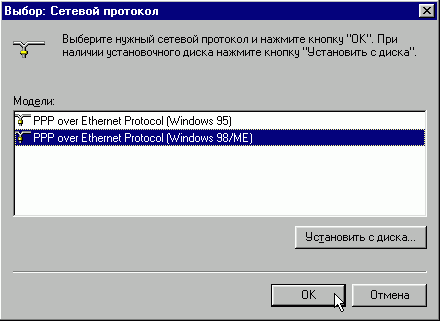
"Ethernet Protokolü üzerinden PPP (Windows 98/ME)" seçeneğini seçin ve "Tamam"a basın.
Kurulum tamamlandıktan sonra, bileşen listesinde ölçünün üç bileşeni daha görünecektir. Tamam tuşuna basın"
Dosyaları kopyalama saatinin altında, bir sonraki pencerede görünecekler:

"Evet"e basın
Bilgisayarı yeniden başlat.
2. Paketlenmemiş dosyaların bulunduğu klasöre gidin, dosyayı arşivleyin ve çalıştırın RASPPOE.EXE
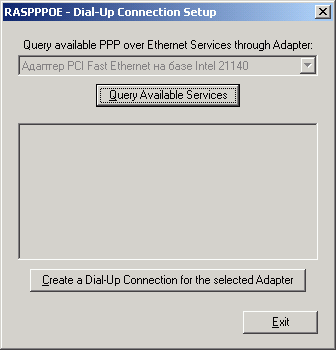
Butona basın " Seçili Bağdaştırıcı için Çevirmeli Bağlantı Oluştur"
Çalışma tablosunda "Bağlantı yoluyla ..." adı altında bir bağlantı kısayolu görünecektir.
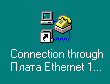
Bu kısayolun yardımı için bir bağlantı başlatın
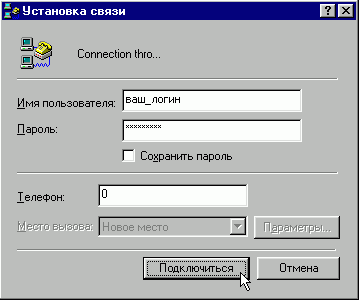
Girin giriş yapmak, ve "Şifre" alanında parolaİnternete erişim için.
Bağlantının oluşturulması tamamlandı. İnternete erişmek için " tuşuna basın Bağlamak".
Windows görev çubuğunda veya Birleştirme Merkezi menüsünde Wi-Fi simgesi yok mu? Tse, topa sahip olmanın iyi gittiği anlamına gelmez. Ekipmanın bozulması - sadece bir diğer sebepler. Bazı vipadkahlarda bunu kendin yapabilirsin.
Yani robiti, yakscho rozeti yok "Bezdrotov mereve z'ednannya».
Bu sorun suçlanıyor, örneğin:
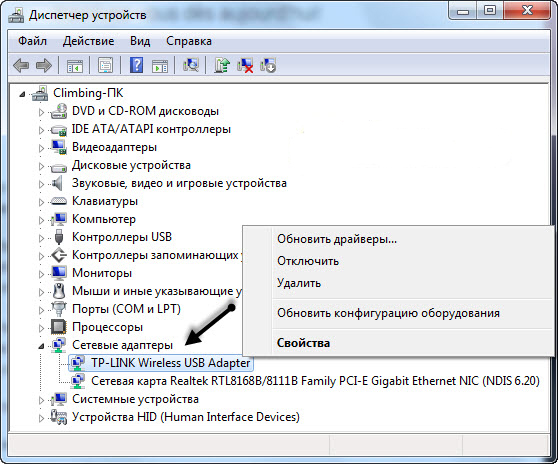
Chi є Wi-Fi alıcısı?
Bilgisayarda kurulu bir alıcı yoksa, Wi-Fi simgesini görmezsiniz. Ama nasıl yeniden düşünebilirim, hangi adaptörünüz var? Daha kolay - PC'nin özelliklerine bakın. Defterlerin bir çıkartması olabilir, onu belirtilen herhangi bir spesifikasyona ekleyeceğim. Diğer bir seçenek ise adaptör modeli hakkında bilgi sahibi olmak ve yeni bilgiler hakkında bilgi sahibi olmaktır. Masaüstü bilgisayarınız var mı? öğrenmek sistem bloğu modeme bağlanmak için bağlantı noktası. Orada bir anten kuruluysa, robotun Wi-Fi üzerinden çalışması mümkündür.

І en basit yol:
- Windows'un "Keruvannya Paneline" ihtiyacınız var.
- Ek Yöneticisi'ni açın. “Bu sesin tadını çıkardım” kategorisinde kazanın.
- "Merezhnі adaptörleri" menüsünü genişletin.
- Acaba Wirelles, 802.11 veya WiFi yazan modeller var mı?
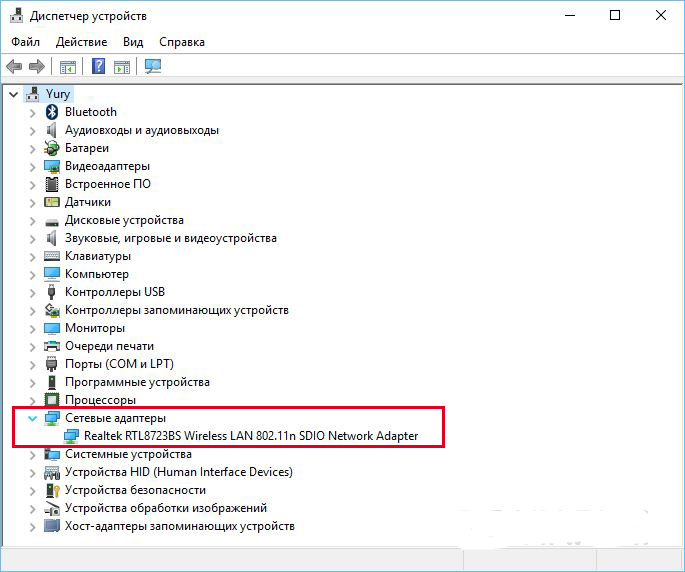
Öyle yazılar yok sadece yaz bezdrotove z'ednannya görme. Ale, içinde zaten bir anten bulunan bir Wi-Fi modülü veya bir merezhu kartı ekleyebilirsiniz. Ayrıca, Wi-Fi alıcılarını arayın.
sürücü
Gerekli yazılımı belirlemek için Windows'u bağımsız olarak arayın. Alternatif olarak, sürücü günlük bir sürücü ise veya mümkünse manuel olarak yüklemeniz gerekir.

Bağlantı için yazılım güvenliği edinmeniz gerekir. Є kіlka yolları. İlk pidide, sürücü yanlış kurulduğu için.
- Dispatcher'da, sarı tricoutnik'teki fare öğesine sağ tıklayın.
- "Vidalite"yi seçin ve kararı onaylayın.
- Bilgisayarı yeniden başlat.
- Sonrasında Windows başlatma Yeni bir binanın varlığını "ortaya çıkarın".
- Bir şey olmazsa, Müdüre geri döneceğim.
- Vidіlіt herhangi bir öğe.
- "Dії - Yapılandırmayı güncelleyin".
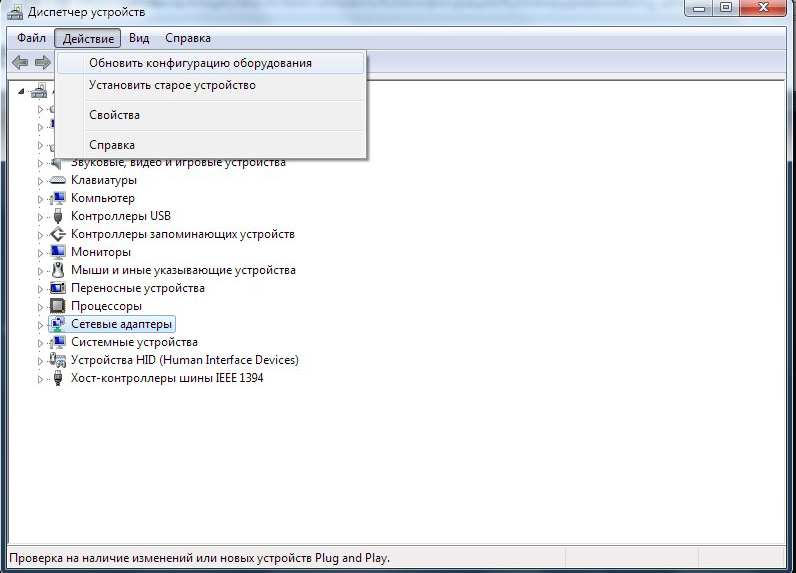
"Tak ve Çalıştır" ("Tak ve Çalıştır" anlamına gelir) ilkesi için kurulduğundan, yalnızca sahiplik için çalışır. Bu cihazlar için yazılım güvenliği kendisi tarafından halledilecektir. Bağlanır bağlanmaz bunlardan yararlanabilirsiniz. Panoda böyle bir işlev yoktur:
- Göndericide bir nokta olup olmadığına bakın.
- "Dії - Eski eklentiyi yükle"
- Vіdkriєtsya açıklayıcı değildir. "Dali" ye basın.
- Atamak " Otomatik Poshuk» veya «Manuel».
- "Merezhni adaptörleri"ni seçin.
- Gadget'ın modelini ve türünü biliyorsanız, listeden bulun.
- Kurulum bitene kadar kontrol edin.
Eski yazılımın güncellemesini istemek için:
- Dispatcher'da, uzantı üzerinde fareye sağ tıklayın.
- Listede "Sürücüyü güncelle"ye tıklayın. Windows, Sahiplik Modelini atadığı için bu seçenek etkin olacaktır.
- Sistemin yazılımı merezhі ve zavantage yogadan tanıması için "Otomatik arama" seçeneğini seçin.
- Veya yükleyiciye giden yolu belirtmek için "Bilgisayarda ara" düğmesine basın.
Yeni bir Wi-Fi adaptörü veya dizüstü bilgisayar içeren kitlerde sabit sürücü olabilir. Yenisinden bir kar elde edebilirsiniz yazılım güvenliği. Sürücülü bir CD'niz olmadığı ve sistemin kendisi bilmediği için:
- Bahçe sahibinin web sitesine gidin.
- Lütfen üst üste modelin adını kopyalayın.
- Bağdaştırıcı hakkında bilgi içeren sayfayı açın.
- PZ'nin sesini alın. "Destek", "İndirilenler", "Dosyalar" veya "Programlar" bölümlerinde bulabilirsiniz.
Іsnuyut özel programlar sistem yazılımını yüklemek için. Örneğin, Sürücü güçlendirici. Vіn vyznaє sahip olma modeli ve yeni için zavantazhuє güncel sürümler sürücüler.
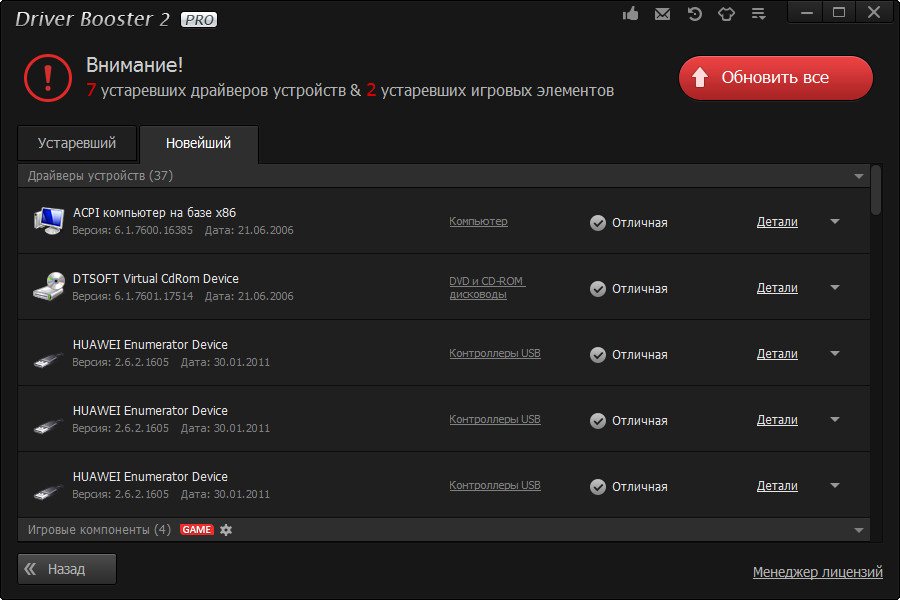
Nalaştuvannya
Muhtemelen, yanlış seçilmiş merezhі yapılandırması. Wi-Fi'ye bağlanmak için ayarlamanız gerekir. Derhal teşhis gerçekleştirin.

Bir erişim noktasına bağlanmak için Wi-FI modülü aktif olabilir. Dizüstü bilgisayarlarda cheruvati, vicorist anahtarları için kullanabilirsiniz. Gadget modelinde yalan söylemek için düğmelere nasıl basılır. Örneğin, Fn+F5, Fn+F7 veya Fn+F9. Görsel imgelerle boyanırlar. Ale, bazı koristuvach'lar vipadkovolarını söylemeye başlıyor. Wi-Fi modülü masaüstü bilgisayarda devre dışı bırakılabilir. Parlatma için:
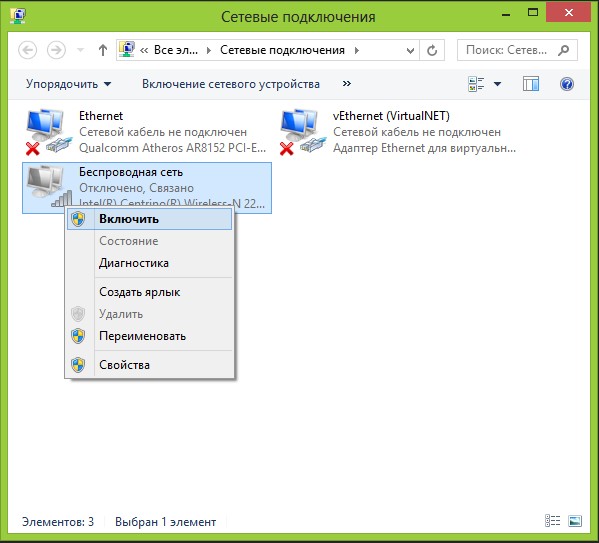
Artık Wi-Fi simgesi kaybolmuş gibi "anında" arama yapabilirsiniz. ale yakcho dantel tahtası yine de sinirlendim, daha doğrusu servis merkezindeki ustaya döndüm.
Düğmeye nasıl basılır Başlangıç, Öğeyi seçin Kontrol Paneli ve çift tıklama elemanı Merezhevy bağlantısı veya sağ fare düğmesi simgesiyle masaüstüne tıklayın merezhe otochennya ve bir öğe seçin güç, piktogramlar görüntülenmez. Ayrıca, "Merezhnі podklyuchennya" penceresiyle ilgili sorunlar da suçlanabilir.
Fare simgesine sağ tıklayın Benim bilgisayarım ve bir öğe seçin yönetmek. Çift tıklama öğesi Hizmetler ve programlaröğesine tıklayın ve ardından öğeye tıklayın Hizmetler.
Hizmetin çalıştığının altında gezindiğinizi tekrar düşünün.
- Vision viklik prosedürleri (RPC)
(Bu hizmet, diğer hizmetler için daha erken başlatılabilir). - Merezhevy bağlantısı
- Tak ve oyna.
- Pod sistemi COM+
(Bu hizmet, RPC hizmeti başlatılana kadar çalışmayabilir). - Bağlantı yöneticisi uzaktan erişim
(Bu hizmet, telefon hizmeti başlatılıncaya kadar çalışmayabilir). - telefon
(Bu hizmet, RPC ve PnP hizmetleri başlatılana kadar çalışmayabilir).
Hizmeti başlatmak için farenin sağ tuşu ile isme tıklayın ve seçin bağlam menüsü paragraf Başlangıç.
Pencereyi "Keruvannya bilgisayar" ile kapatmayın;
Sisteme giriş parametrelerini değiştirin. Hangisi için fareyle aşağının altına gelin.
Sağ alanda, hizmetin adına çift tıklayın Pod sistemi COM+.
Sekmeyi aç Giriş yapmak.
Fikrini değiştir, neyi böldün Giriş yapmak seçenek seçili Sistemik bir oblіkovy kaydı ile.
Perevirte, chi'nin çalışma masasına vzaєmodіyu yapmasına izin verilir. Hangisi için fareyle aşağının altına gelin.
Hizmet adına çift tıklayın Merezhevy bağlantısı.
Sekmeyi aç Giriş yapmak.
Fikrini değiştir, neyi böldün Giriş yapmak seçenek seçili Sistemik bir oblіkovy kaydı ile.
Perverte, chi yüklü sancak Çalışma masasında etkileşime izin ver ve düğmesine basın TAMAM.
pencereyi kapat Bilgisayarla küratörlük.
Hizmetlerin yapılandırmasının doğruluğunu tersine çevirin. Hangisi için fareyle aşağının altına gelin.
Menüde BaşlangıçÖğeyi seçin Kontrol Paneli.
Piktograma çift tıklayın Yüklenen ve silinen programlar.
butona basın Windows bileşenlerini yükleme.
Listede bulun ve öğeyi görün Merezhev hizmetleri ve ardından düğmesine basın Stok. Fikrini değiştir, ne sancak Basit TCP/IP Hizmetleri yerleştirin, ardından düğmeye basın TAMAM.
Tüm diyalog pencerelerini kapatın.
Saygı duymak! DLL'lerinizin doğru şekilde kaydedildiğinden emin olun. Hangisi için fareyle aşağının altına gelin. DLL'ler- bunlar, birçok programla oynatılabilen, işlev ve veri kitaplığının yerini almak için kullanılabilecek küçük dosyalardır.
Menüde BaşlangıçÖğeyi seçin Vikonati.
Alan içerisinde Vidkriti giriş cmd komutu.exe ve düğmesine basın TAMAM.
GİRİŞ dış görünüm tuşundan sonra basarak alt satırlara girin. Bu komutların metni katlanmalıdır, bu yüzden yogayı saygıyla gözden geçirin, böylece af olmaz. Ayrıca yogayı kopyalayıp yapıştırabilirsiniz. Toplantının saatiyse, takımlar pencerede görünürler. RegSvr32, düğmesine basın TAMAM.
regsvr32 netshell.dll
regsvr32 netcfgx.dll
regsvr32 netman.dll
Bilgisayarı yeniden başlat. Ters, chi piktogramları görünmedi.
Kablo kullanmadan veri aktarımı, kelimenin tam anlamıyla son zamanlarda fantezi dünyasının dışında düşünülmüştü, ancak bugün değil. merezha WiFi evde, robotta veya en yakın kafede artık kimse şaşırmıyor. Ancak böyle bir bağlantı için bazı sorunlar korunabilir. S'ednannya'nın affı, kişinin sık sık uyuşturmaya çalıştığı bir tezahürdür. En karakteristik problemlere ve bunların benimsenmesinin en basit yöntemlerine bir göz atalım.
Sebebi ne?
En yaygın nedenler olmasına rağmen, bunlar iki ana türe ayrılabilir: donanım düzeyindeki sorunlar (çalışmayan mülkiyet) ve yazılım niteliğindeki aflar.
İlk olarak, zaten netleştiği gibi, cihazın aynı teşhisini yapmak gerekir, daha sonra onarım veya değiştirme hakkında bir karar vermek gerekir (aşağıdaki kartları, yönlendiricileri uygulamak gerekir). , mobil cihazlar ve harici veya dahili Wi-Fi modülleri). Başka bir şekilde, dartsız bağlantı yoksa (bağlantı yok) bir dizi duruma isim verebilirsiniz. Ana olanlar arasında aşağıdakileri görürler:
- modülü etkinleştir veya ;
- yanlış şifre girişi;
- yönlendirici sorunları;
- yanlış bağlantı;
- müştemilatların günlük, yanlış kurulmuş veya güncel olmayan sürücüleri;
- vіdsutnіst vstanovleї merezhі;
- Virüs akışı.
Açık nedenlerden dolayı virüslerle ilgili sorunlar görülemez, kırıklar, bir koristuvach olsun, kendi sistemlerini bağımsız olarak savunmak konusunda sinirlenmekten suçludur. Sık sık satırlar arasında, sanki bir nedenden dolayı sisteme bula kurulmuş gibi, ama sonra ortaya çıktı (ne yazık ki, tezh buvaє). Üzgünüm, koristuvach'ın yanlış girmeyi anında unuttuğu gerçeği üzerinde durmayalım. kablosuz ağ parolası-Merezhі ve sağlayıcıların tarafındaki sorunlar. Bu durumlar bizim durumumuzda daha az yaygındır.
Bezdrotov merezve z'ednannya: bağlantı yok. En basit zihinle ne çalışmalı?
Önce en basit duruma bir göz atalım. Şarkı söyleme anında, bir bezdrotovoe merezhne z'ednannya vardı, izin verilebilir. Muhtemelen, nedeni kısa vadeli bir yazılım arızasından kaynaklanmaktadır. Bu tür vipadkalarda daha fazla coristuvachi soymak için ne diyorsunuz? Koku, sistemi yeniden gözden geçiriyor (hatta her şeyin yolunda gittiğine kadar).
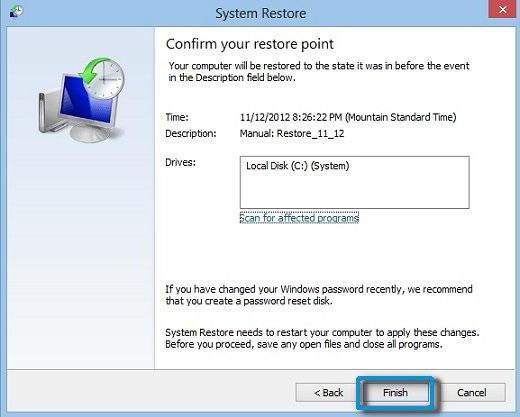
Yardımcı olmuyor ve sinyalin kaybolma saati yaklaşık olarak, bağlanmaya çalıştığınızda sorunu çözme seçeneklerinden biri. temel çizgiler viskakuє pardon z'єdnannya, belki de sistemden önceki en önemli feragat önünde duracağım"Kontrol Paneli" dağıtımı aracılığıyla. Ale, uygulamanın gösterdiği gibi, sorun yüksek sesle glibsha geliyor.
Sistem tarafından bağlanan teşhis
Yakscho z kakihos neden bezdrotove koşu bandı Wi-Fi bağlantısı bil, yardımın nedenini açıklayabilirsin pencereler. Sistem tepsisindeki menünün sonuna sağ tıklayarak menüye tıklayarak sorun teşhislerini arayabilirsiniz.
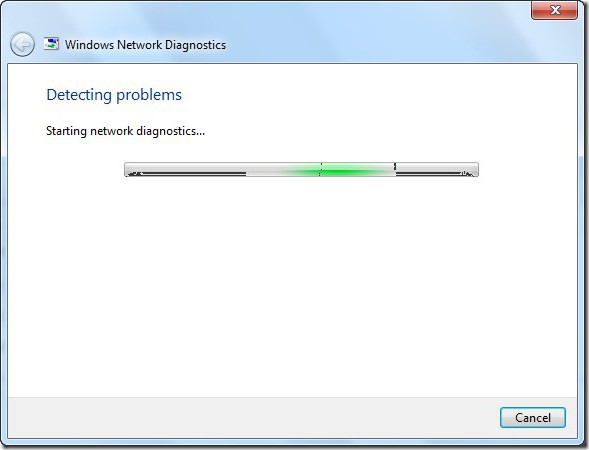
Sistem bağımsız olarak bir analiz gerçekleştirdi, ardından iyi bir sonuç görebilirsiniz. Saygı gösterin: Bu araç hiçbir şeyi düzeltmez, sorunun özünü göstermeye yardımcı olmaz.
Wi-Fi modülünün etkinliğini kontrol etme
Zengin bir fakhivtsiv ile bağlantının varlığının en geniş nedenlerinden birine saygısızlık veya koristuvachivs eksikliği denir.

Bağlı Wi-Fi modülünü etkinleştirmek için özel bir atlama teli olmayan dizüstü bilgisayarlarınıza ulaşmanın biraz daha maliyeti vardır ve başka bir nedenden dolayı, bazı tuşların özel bir Fn ile ek bir kombinasyonu için açılabilir. buton. Sözde kısayol tuşlarının adlarını içeren metni yazarken, adaptörü kolayca ve rasgele takabileceğinizi anladım. Bu omurganın değiştirilmesi gerekiyor, şarap aktif moda geçiyor.
Skidadnya nalashtuvan yönlendirici
Kablosuz bağlantı olmamasının (bağlantı olmamasının) bir başka nedeni de robot yönlendiricinin kısa süreli arızalanması olabilir. Çoğu zaman, bu durum TP-Link serisinin ucuz yönlendiricilerinde ortaya çıkar.
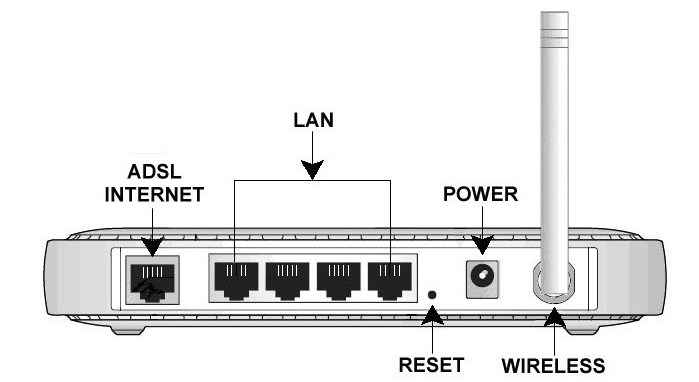
Ve kimin için en basit kayma yöntemini vikoristovuvat tavsiye edilir. İki şekilde gidebilirsiniz: ya yaklaşık 10 saniye boyunca hayatı yeniden açın ya da düğmesine basın. özel düğme tilnіy storonі üzerinde skidannya Onu ekleyeceğim ve 30 saniye boyunca kırpacağım.
Çerçeveleme kurulumlarının tanımlanması
Şimdi, göründüğü gibi, ana şeye hayret ediyoruz. eskrim. Onlara bakmak için, çizelgenin çizgilerle bölünmesine gidin ve tüzük panelinden veya menüden çift erişim, hatta bağlantının piktogramlarına tıklayın ve parametrelerin değişikliklerini bölün.

Burada TCP / IPv4 protokolünü (IPv6 kazanmadığı için) bilmeniz ve güç düğmesine basmanız gerekir. Kural olarak, çoğu sağlayıcı hizmet sağlar. otomatik randevu ayarlarda sabitlenebilen parametreler. Bu seçenekle, yerel adresler için bir proxy sunucusu kullananlar için saygıyı kapatabilirsiniz (aksi takdirde iletilmez). Diğer durumda, tüm parametreleri, bağlantı kurulduğunda sağlayıcı tarafından verilen ayarlara uygun olarak girmeniz yeterlidir.
Yönlendiricideki bağlantı parametrelerinin düzeltilmesi
Eh, bağlantı sorunu sona ermiş olsa bile, yönlendiricinin kontrolünden çıkmış olması mümkündür.

Herhangi bir değişiklik için, belirli bir adres (192.168.0.1 veya 1.1) girerek herhangi bir web tarayıcısı üzerinden yönlendiricinin parametreler menüsüne gidebilirsiniz, ardından dağıtıldı. dartsız bağlantı(Kablosuz Çağrı) anahtarı, etkin (Etkin).
Sürücülerle ilgili sorunları düzeltme
Belleğin başka bir sorunu, sistemde sistemin doğru kurulmamış olması veya bellek kartı sürücülerinin güncel olmaması olabilir. Cihazı değiştirin, çalışmıyorsa, "Bakım Paneli" nden veya bilgisayar yönetiminin dağıtımından veya "Vikonati" menüsünden çağrılabilen "Uygulama Yöneticisi" nde kullanabilirsiniz. devmgmt.msc komutuyla.
Çalışmayan ataşman sarı bir işaretleyici ile işaretlenecektir. Bu, sürücüyle uyumlu olmayanlara doğrudan bir bağlantıdır. Ale buvaє sorunlu müştemilatlar arasında görünmemesi için. Sadece bununla bağlantılıdır, sistem onun için en uzak sürücüyü kurar ve bu da optimaldir.
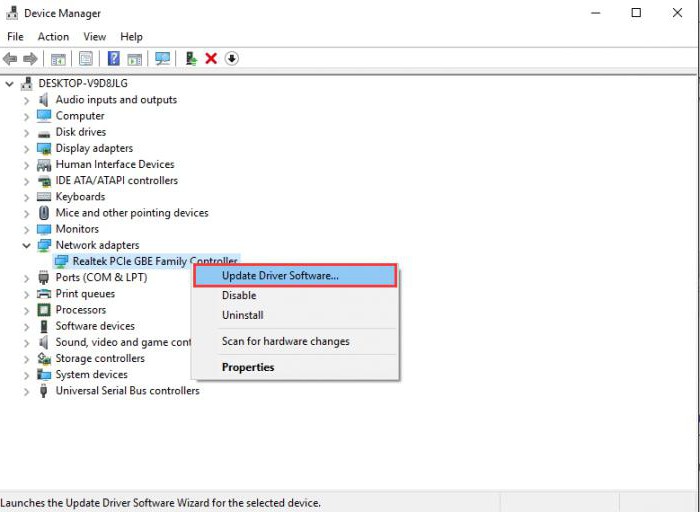
Chi onoviti'yi sıfırlamak için bir vipadku yogo olsun. Bir kaç menüden aracısız yapabilirsiniz. tekrar ziyaret edilmesi tavsiye edilir eski sürücü, Ve sonra yenisinin kurulumunu gerçekleştireceğiz, ancak sistemin neye ihtiyaç duyacağını seçmeyeceğiz, bunun yerine en iyi yazılımı bileceğiz. bunu inşa edeceğimİnternette.
Bu tür konuşmalarla uğraşmamak için, bildiğiniz gibi Driver Booster kshtalt'a kendi programınızı kurun ve kesinlikle tüm cihazlar için yeni sürücüler yükleyin. Dizüstü bilgisayarı olan birinin aynı kafelerde, de є zvyazok'ta içeceğini ve orada merezh'e girmek için WiFi şifresini değiştirdiğini (evde bile zv'yazka yok) fark ettim. Kredi yenileme süreci maksimum 10-15 kredi alacak ve sonrasında tekrar ilerleyecektir.
Komut satırından gözden geçirme ayarları
Püsküller hala görünse de, saldırıya saldırmayı deneyebilirsin. Yönetici haklarına sahip komut satırını (Vikonati konsolunda cmd) çağırıyoruz, ardından proxycfg -d komutunu yazıyoruz ve tuşlara bastıktan sonra iki tane daha girin - net stop wuauserv ve net start wuauserv (ciltten sonra - aynı "Tanıtım"). Böyle basit şeyler de yardımcı olabilir.
Bir merezha gibi, ön plana çıkmazlar.
Nareshti, sorunun geri kalanı, günlük merezhnye zadnannya (bağlantı yok) varsa. Bazı nedenlerden sonra virüs akışının dahil edilmemesi oldukça olasıdır, sadece bula ağdan daha önce yaratılmıştır.

Böyle bir durumda, merezha içermeyen merezha'nın mevcut bağlantılar listesinde görünmesi için keruvannya'nın merezhalarla dağıtımına genel erişimden gitmek ve uzlaştırmak gerekir. Sanki böyle bir şey yokmuş gibi, її son noktayı çevirerek yeniden yaratır. Bir saat minimuma ihtiyaç duyar.
Bir önlem olarak, ancak sorunu çözmenin diğer tüm yöntemleri yardımcı olmuyor, sadece üst ve alt kısımları görmeyi deneyebilir, ardından yeniden oluşturabilir ve TCP / IP protokolünü kurmaya çalışabilirsiniz.
Visnovok
Sonunda, ana, en geniş kapsamlı problemlerden ve virishennya'nın bu yöntemlerinden daha fazlası olmadığını, usunennya zboїv için yakі, bir tür coristuvach olup olmadığına bakmaksızın vikoristovuvati yapabileceğini eklemek kaldı. Burada, özellikle, IP bağlantısının harici testini yapmanıza veya onlara bir MAC adresi, pinguvannya, vb. vermenize izin veren farklı türde komutlar yoktu. Diğer durumlarda, en basit olanları ortaya çıkarmaya yardımcı olurlar. Ancak, topa sahip olma ayarı bozuksa, sarhoş olmak hala yeterli değil. Burada mevcut yazılım yöntemleri yardımcı olmayacak, bu yüzden denemeyin.










